
Gravure de métal avec Cricut Explore Air 2 (ou Cricut Maker)
Ce message et ces photos peuvent contenir Amazon ou d'autres liens d'affiliation. Si vous achetez quelque chose via n'importe quel lien, je peux recevoir une petite commission sans frais supplémentaires pour vous. Toutes les fournitures utilisées peuvent m'être fournies gratuitement, cependant, tous les projets et opinions sont les miens.
Vous avez certainement bien lu ce titre ! Aujourd'hui, nous gravons du métal avec Cricut Explore Air 2. Ce projet peut être réalisé sur n'importe quelle machine Explore, ainsi que sur n'importe quelle machine Maker. J'ai enfin trouvé un outil que je pouvais recommander pour la série Explore et la gravure sur métal. On m'a demandé des centaines de fois ce tutoriel et enfin, j'ai la solution pour vous ! Alors, continuez à lire et commencez à créer !

Table des matières
Gravure sur métal avec Cricut Explore
Vous pouvez en fait simplement cliquer sur lire sur la vidéo ci-dessous et me regarder utiliser cet outil. Je pense que vous serez vraiment étonné de la qualité de la gravure et du résultat de mes décorations de Noël !
Vous ne pouvez pas regarder la vidéo ou rater certaines étapes ? Assurez-vous de continuer à lire pour plus d'informations!
Fournitures nécessaires

Outil de gravure Cricut Explore
Parlons un peu de l'outil. L'outil est un outil de gravure en métal et il est indiqué qu'il peut être utilisé dans l'Explorer ou le Maker. Tout d'abord, je ne l'ai utilisé que dans mon Explore Air 2. Deuxièmement, l'outil n'est pas fabriqué par Cricut, vous courez donc le risque d'annuler la garantie de votre machine si vous utilisez cet outil. Ma machine est une machine plus ancienne, donc je ne suis vraiment pas inquiet à ce sujet.
Encore une fois, je vais utiliser mon Explore Air 2. Cet outil s'adapte à toutes les machines Explore, et il est livré avec des instructions sur ce que votre réglage devrait être pour toute machine que vous utilisez. Il est livré avec le petit capuchon qui va au final. Vous devrez l'enlever pour l'utiliser. Ensuite, il est également livré avec une brève feuille d'instructions sur les paramètres à utiliser avec votre machine Cricut.

Il y a quelques semaines, j'étais sur le podcast "Because We Make". Pendant que nous discutions, ils ont mentionné un outil qui pouvait graver et il a dit qu'il pourrait être utilisé sur l'Explore. Je cherchais une bonne recommandation d'outil pour l'Explore juste pour essayer la gravure sur métal depuis des mois maintenant. J'ai finalement eu une très bonne recommandation et j'ai décidé de l'essayer. Et devine quoi? Ça a marché!
Utilisation de Cricut Maker
Si vous avez la pointe de gravure avec le boîtier QuickSwap pour le fabricant, vous pouvez faire ce même projet avec cet outil et cette machine que vous possédez déjà, alors ne pensez pas que vous devez sortir et obtenir spécifiquement cet outil et l'Explorer à faire ce projet.
Concevoir votre projet
Nous allons graver des décorations de Noël en métal aujourd'hui. Si vous voulez faire de jolis ornements en métal gravés avec le nom de l'enfant, c'est le moyen idéal pour le faire. Vous pouvez également graver des choses comme le premier Noël d'un bébé ou le premier Noël d'un couple ensemble. Vous pouvez graver ce que vous voulez sur ces ornements, du moment que vous pouvez mettre le texte dans Design Space.
Tout d'abord, vous voudrez inscrire vos noms dans Cricut Design Space. Si vous utilisez votre Explore, je suggérerais une police maigre. Nous devons utiliser une opération de coupe car nous trompons un peu la machine. L'Explorer n'a pas d'opération de gravure, nous utiliserons donc une coupe à la place. Avec la coupe, votre projet sera plus beau avec une police fine.
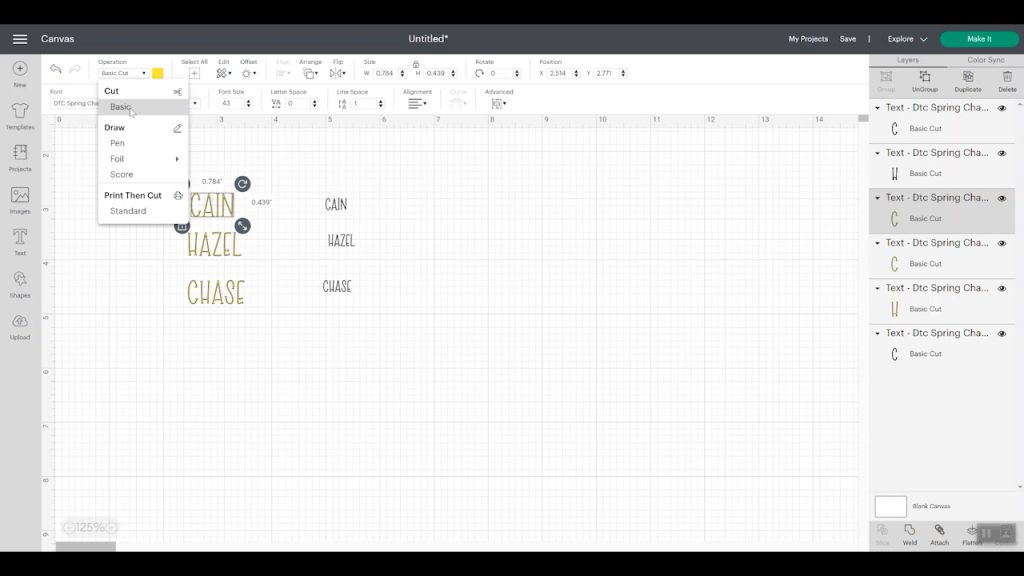
Si vous faites cela avec une machine Maker, vous pouvez choisir une opération de gravure et vous pouvez réellement choisir un style d'écriture pour votre police. Pour trouver une police d'écriture, filtrez les polices par écriture et vous obtenez celles qui sont sur une seule ligne.
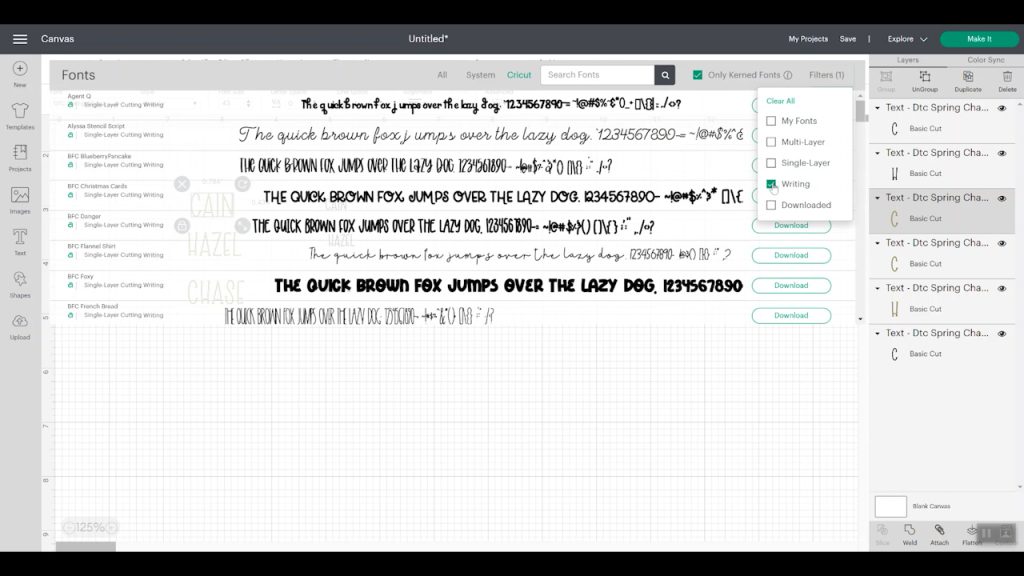
Je vais utiliser deux blancs différents pour mes ornements. Avec le premier, le mot peut mesurer environ un pouce de large. Avec l'autre, il ne peut faire qu'environ un demi-pouce de large. Je mets les noms que je vais utiliser dans Design Space. J'ai choisi celui qui était le plus long et je lui ai fait une taille de police de 43 pour obtenir ma longueur. Ensuite, j'ai fait les trois noms pour graver la même taille de police. Cela garantit que vos noms se ressemblent lors de la gravure et qu'ils auront fière allure comme un ensemble.
J'utilise la même police pour mes deux ornements et c'est DTC Spring Charm. Encore une fois, vous pouvez choisir la police de votre choix, mais n'oubliez pas qu'avec la coupe, elle va faire tout le tour du bord extérieur, comme un contour. C'est pourquoi j'aime une police plus fine pour ce projet. J'ai également changé les mots de mon premier projet en une couleur et les mots de mon deuxième en une couleur différente.
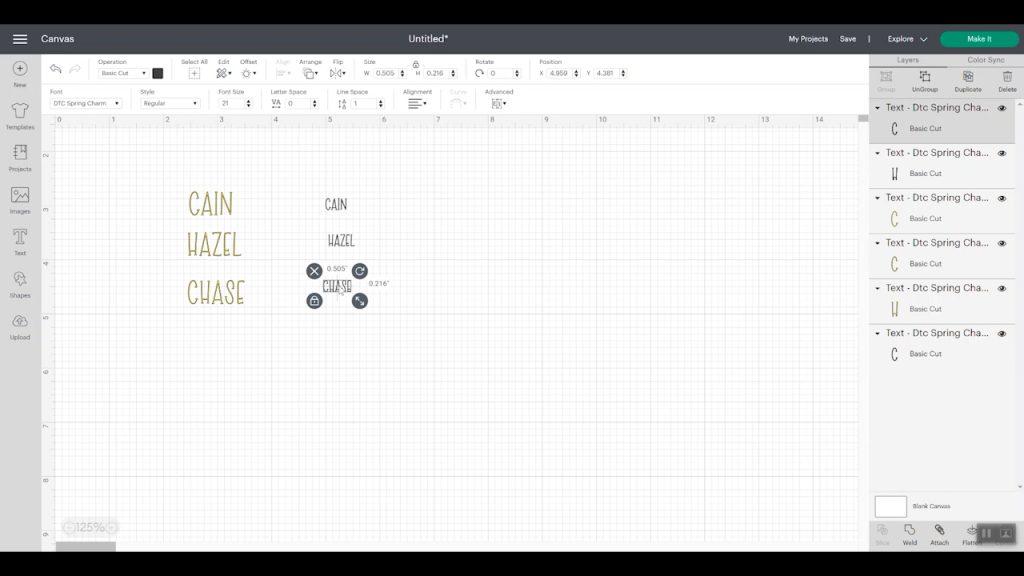
Localisation de vos conceptions
Ensuite, une fois que je clique sur "faire", le jaune sera sur un tapis, le noir sera sur l'autre. Choisissez chacun des noms et déplacez-les sur le tapis jusqu'à l'endroit où se trouvent vos blancs. Vous voulez que l'écran ici corresponde à l'emplacement où vous placez les blancs réels. Vous pouvez en savoir plus sur l'obtention de votre emplacement correct ici. Une fois les coupes localisées, cliquez sur « continuer » et utilisez un paramètre de papier cartonné, car c'est ce qui est recommandé par le fabricant de l'outil.
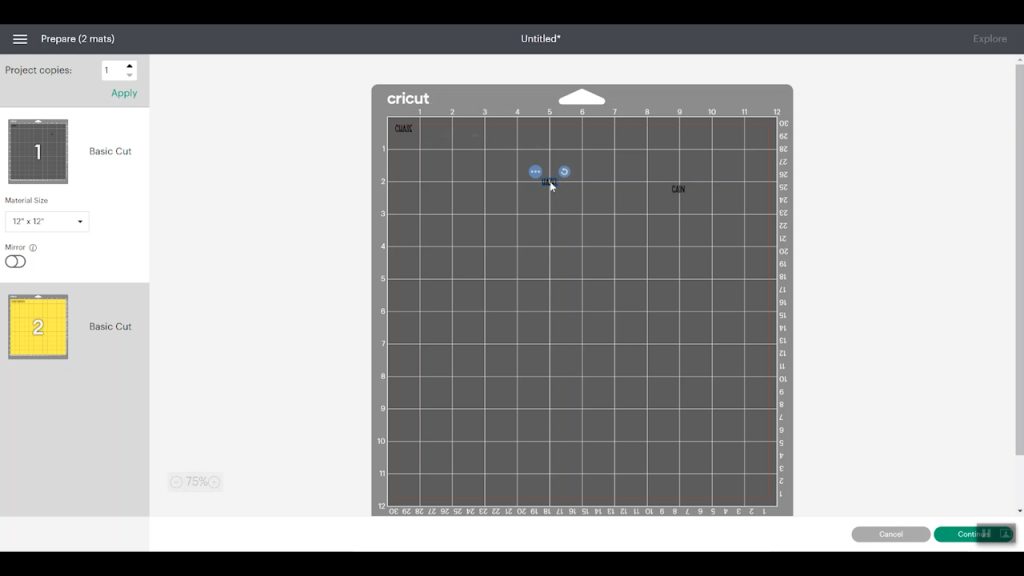
Ajout de flans métalliques au tapis Cricut
Ajoutez du ruban de transfert StrongGrip au tapis StrongGrip. Placez le ruban de transfert côté grille vers le bas sur le tapis. Vous voulez vous assurer qu'il est vraiment très bien sur le tapis. J'aime utiliser quelque chose comme mon brayer pour le parcourir et m'assurer qu'il est vraiment bien.
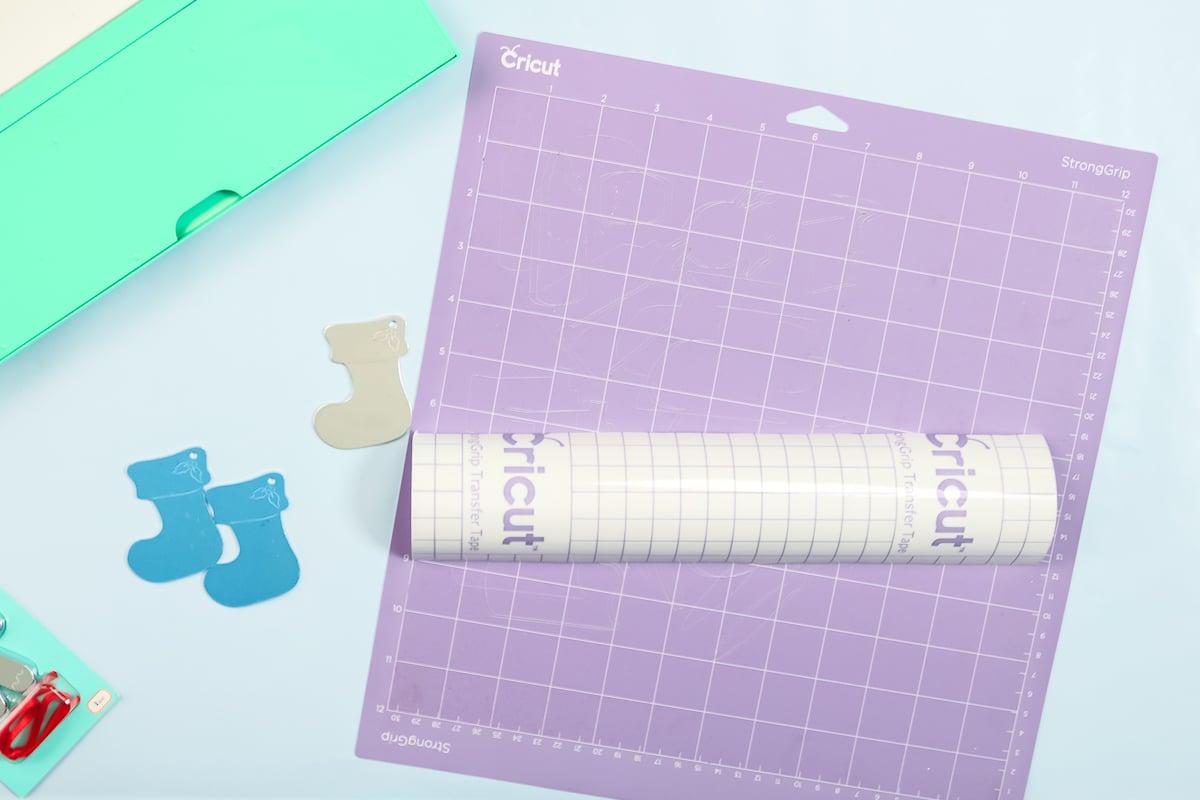
Ensuite, décollez simplement la feuille de support, en laissant le ruban lui-même directement sur votre tapis.

Ce flan en particulier avait une feuille de protection des deux côtés, et je l'ai juste décollée des deux côtés. Décidez où vous voulez graver et ajoutez le blanc sur le ruban de transfert qui se trouve sur votre tapis. Assurez-vous simplement que la zone où vous souhaitez graver se trouve sur un quadrillage de votre tapis afin de savoir où déplacer votre conception dans Cricut Design Space. Répétez le même processus pour le reste des ornements.
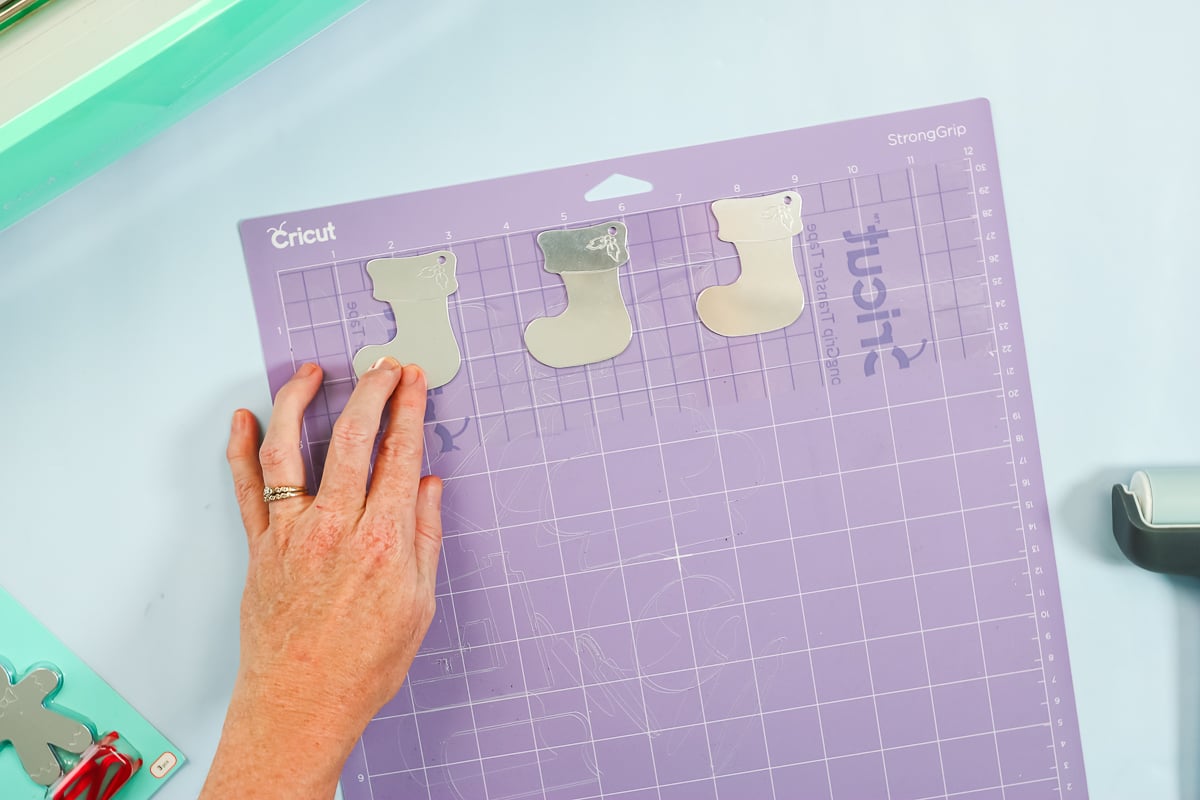
Encore une fois, je veux que ceux-ci soient très bien sur le tapis, alors je vais les rouler avec le brayer et m'assurer qu'ils sont bien collés. N'oubliez pas de déplacer vos conceptions dans Design Space vers l'emplacement de chacune de vos découpes sur le tapis avant de continuer.

Préparation de votre appareil
REMARQUE : cet outil de gravure n'est pas fabriqué par Cricut, il peut donc annuler la garantie de votre machine,
Déplacez les roues étoiles blanches complètement vers la droite. Retirez la lame à pointe fine de la pince. J'ai choisi du papier cartonné pailleté comme décor, et Design Space dit que je dois charger la lame à pointe fine. C'est ce qu'il devrait dire car nous allons le tromper un peu avec cet outil de gravure. Déposez l'outil de gravure dans la pince B et fermez-la.

Gravure Matal avec Cricut Explore
Chargez votre tapis dans votre machine Cricut. Appuyez sur le C pour découper, ou dans ce cas, graver.

Une fois terminé, NE l'éjectez PAS de la machine. Vous voulez regarder et vous assurer que vous êtes satisfait de cette gravure. Doit-il être plus profond ? Si c'est le cas, appuyez à nouveau sur le bouton C et laissez la machine parcourir à nouveau l'ensemble du projet.

Si vous êtes satisfait de son apparence, éjectez le tapis. Vous pourriez constater qu'il y a des débris à la surface. J'aime simplement utiliser ce ruban de transfert StrongGrip, le placer sur l'ornement et le soulever. Je vais juste soulever tous ces petits morceaux. Ensuite, retirez simplement chacun des ornements du ruban de transfert.

Finition des ornements
Pour finir, j'aime ajouter un marqueur émail à ma gravure. J'ai utilisé ce marqueur plusieurs fois. Si c'est la première fois que vous l'utilisez, vous devrez peut-être l'amorcer. En fait, je vais passer en revue la gravure que nous venons de faire, ainsi que ce qu'il y a déjà sur ces ornements. Il suffit d'ajouter un peu d'émail sur toute la zone.

Laissez-le sécher quelques minutes et essuyez-le avec un essuie-tout. Vous devriez voir du noir, dans ce cas, vers le bas à l'intérieur de toutes vos gravures. Cela les fait juste éclater un peu plus qu'avant.

Ajoutez un ruban et celui-ci est prêt pour le sapin !

Préoccupations concernant la localisation de la gravure sur un Cricut
J'aime le rendu de ces jolis petits ornements. J'ai un peu décalé l'emplacement sur les hommes en pain d'épice. La plus petite taille était plus difficile pour moi à trouver dans Design Space. J'aurais probablement besoin de jouer avec l'emplacement si je devais en faire plusieurs pour des cadeaux.

L'emplacement du plus grand avec le bas était vraiment génial la première fois que je l'ai essayé, donc je sais que cela fonctionnerait.

Je dirais que plus la gravure que vous allez faire est petite, plus vous avez de chances de l'enlever légèrement, ce qui donne l'impression que votre projet est terminé. Pour ces petits espaces et ces noms plus petits, vous devrez peut-être modifier un peu cet emplacement en effectuant des tests.

Plus de projets de gravure sur métal
Si vous souhaitez obtenir cette astuce de gravure et que vous êtes enthousiasmé par la gravure avec votre Cricut Explore, je vous encourage à regarder nos autres vidéos de gravure sur métal. Nous avons fait des bracelets dans le passé ainsi que des plats pour bagues en métal, et maintenant, avec cet outil, vous pouvez également les fabriquer. La gravure du métal avec les machines Cricut Explore est tout à fait possible et peut ouvrir tout un monde d'idées de projets. Si vous avez le Maker avec la pointe de gravure et le boîtier QuickSwap, vous pouvez également créer ces décorations de Noël et les projets liés ci-dessus. Donc, maintenant, si vous avez un Explore ou un Maker, vous pouvez graver du métal et créer quelque chose d'incroyable !

Alors, allez-vous essayer de graver du métal avec Cricut Explore Air 2 ? Ou peut-être un Cricut Maker ? N'oubliez pas que cela fonctionnera également dans Explore 3 ou Maker 3 ! Si vous possédez une machine de la série Explore ou de la série Maker, vous pouvez graver du métal !




